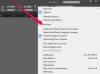Převeďte soubor PDF na soubor Photoshop PSD pomocí několika kliknutí.
Photoshop je aplikace vytvořená společností Adobe pro vytváření, manipulaci a úpravu obrazových souborů. Když pracujete na dokumentu ve Photoshopu, uloží se jako soubor PSD, který vám umožní různé úpravy součásti obrazu před jeho exportem do jiného formátu, jako je JPG, který se objeví na a webová stránka. Pokud máte dokument uložený ve formátu Adobe Portable Document Format neboli PDF, možná jej budete chtít převést na soubor Adobe PSD, abyste s ním mohli pracovat jako s grafickým obrázkem.
Krok 1
Spusťte aplikaci Photoshop v počítači.
Video dne
Krok 2
Klikněte na „Soubor“ a poté na „Otevřít“.
Krok 3
Klikněte na složku na pevném disku, která obsahuje soubor PDF, který chcete převést.
Krok 4
Kliknutím na soubor PDF jej vyberte a poté klikněte na „Otevřít“. Otevře se dialogové okno "Importovat PDF" se seznamem každé stránky souboru PDF, který se zobrazí jako miniatura.
Krok 5
Klikněte na „Stránky“, pokud chcete převést celou stránku PDF, nebo klikněte na „Obrázky“, pokud chcete převést pouze obrázek ze stránky PDF.
Krok 6
Kliknutím na miniaturu vyberte jednu stránku nebo stiskněte klávesu „Command“ na počítači se systémem Windows nebo klávesu „Apple“ na počítači Mac a zároveň klikněte na více stránek, abyste je vybrali.
Krok 7
Klikněte na „OK“. Když Photoshop převede stránku nebo stránky PDF na obrázky, objeví se zpráva „Rasterizing File“. Poté se otevře soubor obrázku. Pokud jste importovali více stránek, zobrazí se okno s kartami s jednou kartou pro každou importovanou stránku. Kliknutím na kartu zobrazíte obrázek.
Krok 8
Klikněte na „Soubor“ a poté klikněte na „Uložit jako“. Klepnutím na složku vyberte umístění, kam chcete uložit stránku PDF jako soubor PSD. Klikněte na rozbalovací nabídku „Formát“ a poté klikněte na „Photoshop“. Kliknutím na „Uložit“ převedete stránku PDF na soubor PSD.